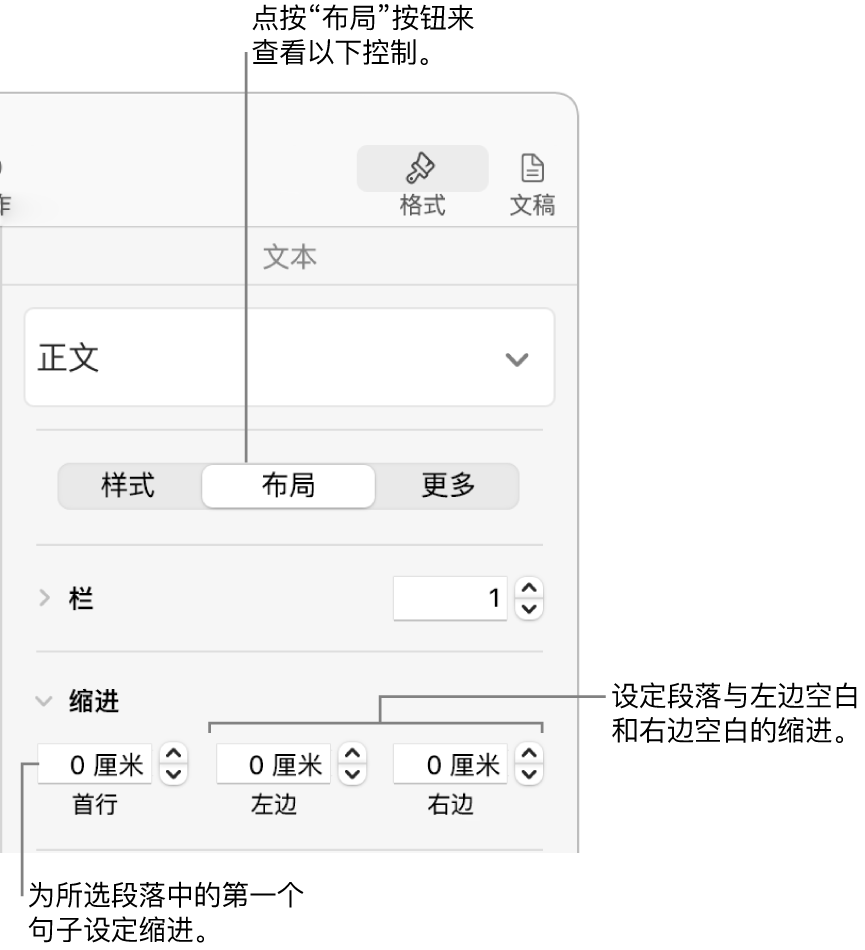Pages
Mac 版《Pages 文稿使用手册》

在 Mac 上的 Pages 文稿中设定段落页边空白
你可以通过缩进整个段落、仅段落首行或段落中首行除外的所有行(从而创建悬挂缩进)来调整段落的页边空白。若要为整个文稿设定页边空白,请参阅设定文稿页边空白。
更改段落页边空白
选择一个或多个段落,或按下 Command-A 来选择文稿中的所有段落。
【注】你的更改仅会应用到所选段落或文本。
执行以下任一项操作:
在标尺中,拖移页边空白标记(橙色三角形)以设定新的页边空白。
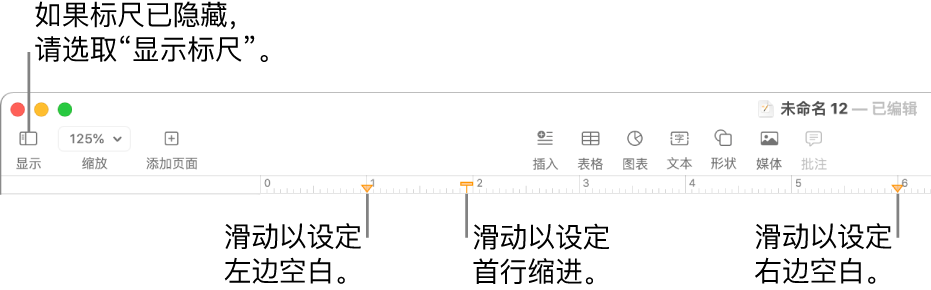
在“格式”
 边栏中,点按顶部附近的“样式”按钮,然后点按“对齐”部分中的某个默认缩进按钮,以增加或减少整个段落的缩进量。
边栏中,点按顶部附近的“样式”按钮,然后点按“对齐”部分中的某个默认缩进按钮,以增加或减少整个段落的缩进量。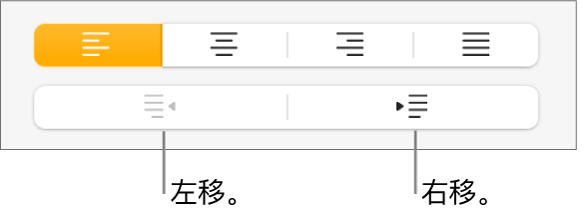
如果文本位于文本框、表格或形状中,请先点按边栏顶部的“文本”标签,然后点按“布局”按钮。
【注】对于小于 1 英寸的页边空白,请在“文稿”边栏中调整文稿页边空白(请参阅设定文字处理文稿的文稿页边空白)。
你可以将标尺设定为:使用点、英寸或厘米;以百分比形式显示刻度线;将 0(零)置于标尺中间位置。请参阅更改标尺单位。
对段落进行首行缩进
创建悬挂缩进(或第二行缩进)
悬挂缩进是引用来源时常用的一种格式规范,首行文本会从文稿页边空白处开始,后面的行会缩进。
选择要格式化的段落。
在“格式”
 边栏中,点按顶部附近的“布局”按钮。
边栏中,点按顶部附近的“布局”按钮。点按“缩进”旁边的显示箭头。
点按“左边”旁边的
 或
或  以更改缩进的深度。
以更改缩进的深度。
感谢您的反馈。